CSV là giá trị phân tách bằng dấu phẩy, nghĩa là mỗi dòng trong một tệp tin sẽ có các dữ liệu được phân tách với nhau bằng dấu phẩy. CSV có thể được sử dụng và chuyển đổi trên hầu hết mọi chương trình bảng tính, như Microsoft Excel hoặc Google Spreadsheets. Vậy giữa CSV và Excel có những điểm khác biệt gì? Cùng chúng mình tìm hiểu về CSV là gì trong bài viết dưới đây nhé!
Contents
I. CSV là gì?
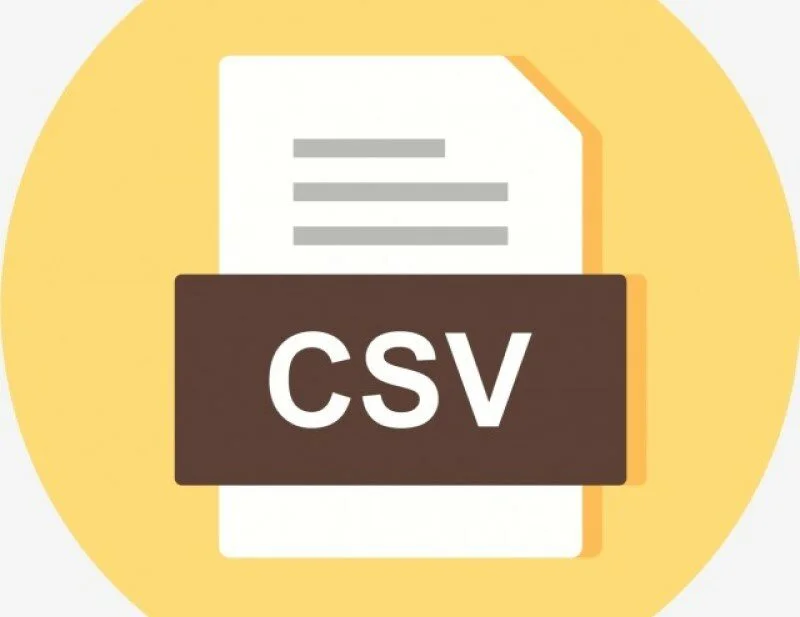
CSV là từ viết tắt Comma Separated Values, có nghĩa là giá trị được phân tách bằng dấu phẩy. CSV đôi khi có thể được gọi là các giá trị phân tách ký tự hoặc các tệp được phân cách bằng dấu phẩy.
File CSV là gì ?
Là tệp văn bản thuần có chứa danh sách dữ liệu, những tệp này thường được sử dụng để trao đổi dữ liệu giữa các ứng dụng khác nhau. Ví dụ như khi bạn muốn chuyển cơ sở dữ liệu đến các phần mềm quản lý liên lạc, bạn sẽ sử dụng các tệp CSV. Trong các tệp CSV, bạn sẽ chủ yếu sử dụng ký tự dấu phẩy để phân tách (hoặc phân định) dữ liệu, nhưng đôi khi sử dụng các ký tự khác, như dấu chấm phẩy.
Vậy mục đích của việc sử dụng csv file là gì? Đó là bạn có thể xuất dữ liệu phức tạp từ một ứng dụng sang tệp CSV, sau đó nhập dữ liệu trong tệp CSV đó vào một ứng dụng khác.
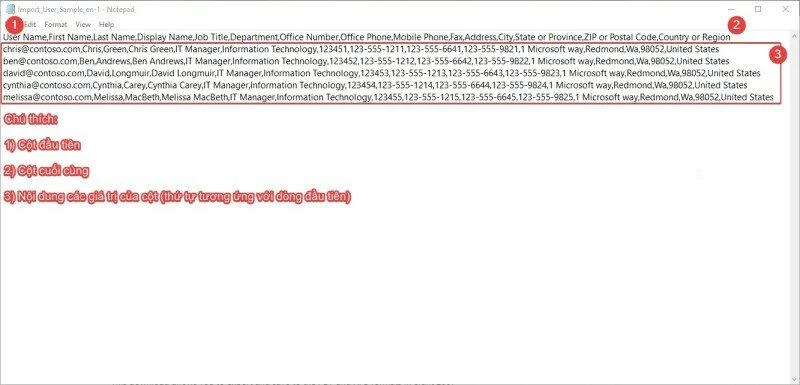
Cấu trúc của file CSV
Một tệp CSV có cấu trúc khá đơn giản, cấu trúc của CSV chủ yếu là liệt kê một danh sách dữ liệu được phân tách bằng dấu phẩy. Ví dụ: bạn đang có một vài thông tin liên hệ trong phần mềm quản lý khách hàng và bạn xuất những thông tin đó dưới dạng tệp CSV. Bạn có thể nhận được một file CSV mẫu với những thông tin như thế này:
Tên, email, số điện thoại, địa chỉ
A, [email protected], 123-456-7890, HCM
B, [email protected], 098-765-4321, Hà Nội
Đó là những gì mà các tệp CSV sẽ hiển thị. Chúng có thể phức tạp hơn thế và có thể chứa hàng ngàn dòng, nhiều mục trên mỗi dòng hoặc chuỗi văn bản dài. Một số tệp CSV thậm chí có thể không có các tiêu đề ở trên cùng và một số tệp có thể sử dụng dấu ngoặc kép để bao quanh từng bit dữ liệu. Nói chung ví dụ mà mình gợi ý ở trên là định dạng cơ bản.
Đơn giản là đặc điểm của CSV, các tệp CSV được thiết kế để có thể dễ dàng xuất dữ liệu và nhập dữ liệu vào các chương trình khác.
II. 10 điểm khác biệt giữa CSV và Excel
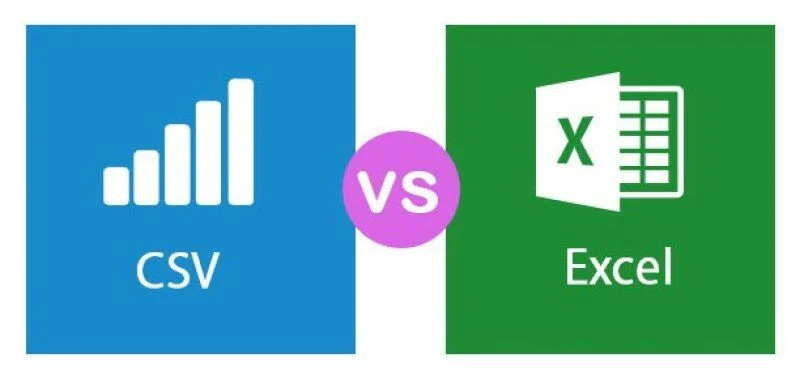
CSV và Excel là hai định dạng được tạo ra để lưu trữ dữ liệu trong cơ sở dữ liệu cũng như giúp sắp xếp và lọc thông tin dễ dàng hơn. Trước khi đề cập đến sự khác biệt giữa CSV và Excel thì chúng ta cùng xem qua định nghĩa của Excel trước nhé.
Excel là gì? Excel là một chương trình phần mềm của Microsoft, là một phần của bộ phần mềm Microsoft Office do Microsoft phát triển. Được phát hành vào ngày 30 tháng 9 năm 1985, Excel có khả năng tạo và chỉnh sửa bảng tính được lưu với phần tệp là .xls hoặc .xlsx.
Các ứng dụng chung của Excel bao gồm tính toán dựa trên ô, các bảng trụ và các công cụ đồ họa khác nhau. Chẳng hạn, với bảng tính Excel, bạn có thể tạo ngân sách hàng tháng, theo dõi chi phí kinh doanh hoặc sắp xếp và lọc lượng lớn dữ liệu.
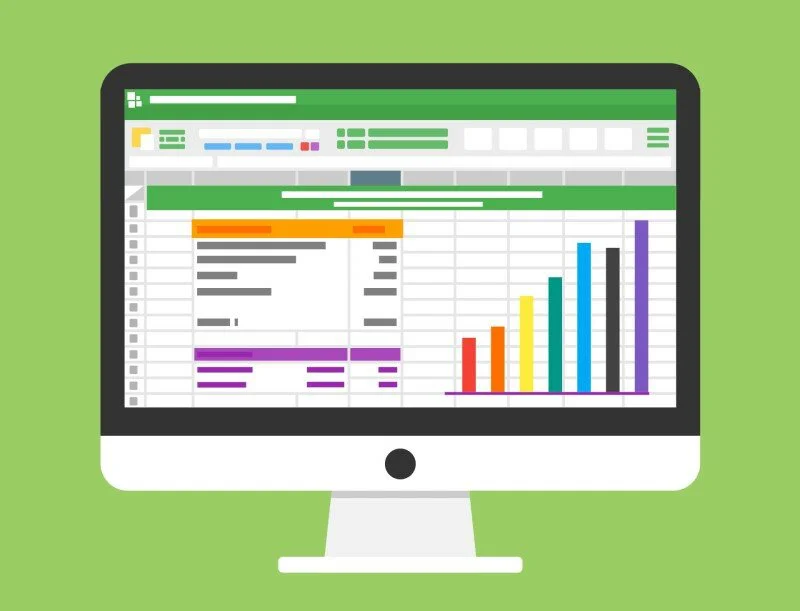
Với những thông tin mình vừa đề cập, chắc hẳn bạn đã hiểu hơn về phần mềm excel là gì rồi nhỉ! Sau đây là 10 điểm khác biệt giữa excel và csv mà mình tổng hợp được:
1. Khả năng lưu trữ
Tệp CSV chỉ là một tệp văn bản, nó lưu trữ dữ liệu nhưng không chứa định dạng, công thức, macro, v.v. Nó còn được gọi là tệp phẳng. Còn về excel thì nó không chỉ lưu trữ dữ liệu mà còn có thể thực hiện các thao tác trên dữ liệu dễ dàng như tạo bảng excel, tính toán tổng, áp dụng công thức, sắp xếp, lọc, v.v.
2. Biểu đồ và hình ảnh
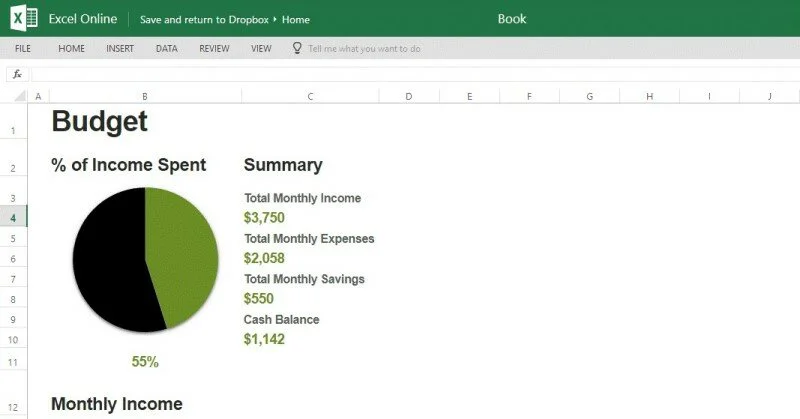
Excel có thể lưu trữ những thông tin khác ngoài dữ liệu văn bảo, chẳng hạn như hình ảnh, biểu đồ, v.v. trong khi csv không thể chứa bất cứ dữ liệu nào khác ngoài văn bản.
3. Tiêu chuẩn hóa
CSV là một tệp văn bản đơn giản và do đó, nó là một tệp phổ biến mà không có bất kỳ tiêu chuẩn hóa hoặc cấu trúc nào. Trong khi định dạng Excel được tiêu chuẩn hóa và cấu trúc cao bằng cách ghi nhớ các chức năng và yêu cầu của các doanh nghiệp ngày nay.
4. Định dạng file
Excel là một bảng tính lưu các tệp thành định dạng độc quyền của riêng nó, đuôi file excel là .xls hoặc .xlsx. Trong khi CSV là định dạng để lưu thông tin dạng bảng vào tệp văn bản được phân tách và lưu dưới dạng đuôi .csv
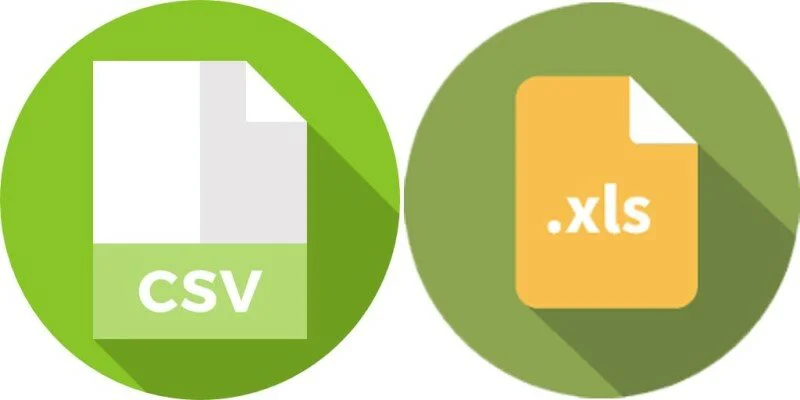
5. Phần mềm
Các file đuôi excel chỉ có thể được mở trên phần mềm Excel trong khi tệp CSV có thể mở được trên tất cả các trình chỉnh sửa văn bản như Notepad và còn có thể mở trên Excel
6. Khả năng kết nối
Khi sử dụng CSV, bạn không thể dẫn đường link đến các dữ liệu ở ngoài hoặc những dữ liệu vừa được cập nhật trong khi excel có thể dễ dàng kết nối với bất kì đường link dẫn nào.
7. Dung lượng
Nếu bạn đã từng gặp trường hợp không lưu được file excel do không đủ dung lượng bộ nhớ trong máy tính thì khi sử dụng CSV bạn sẽ không phải lo về vấn đề này nữa. Bởi dung lượng của các tệp CSV luôn nhẹ trong khi những file excel càng chứa nhiều công thức, nhiều bảng biểu phức tạp sẽ càng nặng hơn
8. Ứng dụng
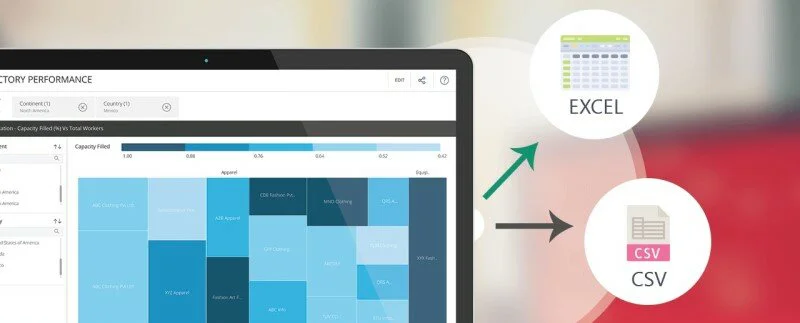
Ứng dụng chủ yếu của CSV là dùng để phân tích dữ liệu và giúp dễ dàng thao tác CSV theo lập trình vì xét cho cùng, chúng là các tệp văn bản đơn giản. Trong khi excel thì được sử dụng hằng ngay trong các thao tác từ đơn giản đến phức tạp, đồng thời giúp chúng ta đưa ra những quyết định liên quan đến kinh doanh, dự đoán, v.v. Ngoài ra, CSV đôi khi còn được sử dụng nnhư một trong những cách làm nhẹ file excel.
9. Số lượng dòng
CSV và excel có bao nhiêu dòng trong một tệp? Đối với excel, số lượng dòng còn tùy thuộc vào phiên bản excel bạn sử dụng, số lượng dòng của file excel có thể thay đổi. Đối với MS Excel 2016, số dòng sẽ là 1,048,576. Còn với CSV, vì đây là tệp dữ liệu được lưu với cấu trúc đơn giản và dung lượng nhẹ nên không có giới hạn số lượng dòng mà bạn muốn tạo.
10. Mức độ phổ biến
CSV thường được sử dụng chủ yếu bởi những chuyên viên phân tích dữ liệu và những người chuyên viết ứng dụng/ phần mềm (developer). Còn excel thường được sử dụng bởi bất kì ai, từ học sinh, sinh viên đến nhân viên văn phòng đến các chuyên gia thuộc nhiều lĩnh vực.
III. Làm thế nào để đọc file CSV?
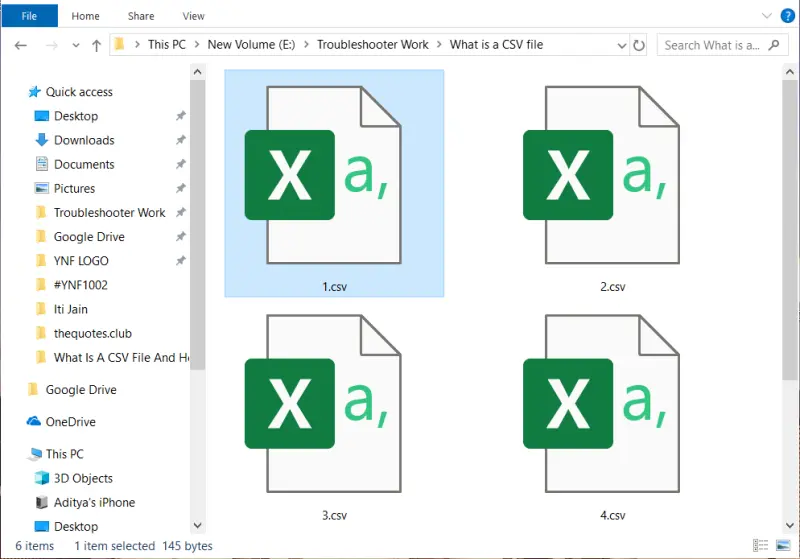
CSV là một định dạng tệp đơn giản được sử dụng để lưu trữ dữ liệu dạng bảng, chẳng hạn như bảng tính hoặc cơ sở dữ liệu. Các tệp ở định dạng CSV có thể được nhập và xuất từ các chương trình lưu trữ dữ liệu trong các bảng, chẳng hạn như Microsoft Excel hoặc OpenOffice Calc. Dưới đây là một số cách để bạn có thể dễ dàng mở file CSV và xem dữ liệu ở trong tệp:
Cách đọc tệp CSV trong trình chỉnh sửa văn bản (text editor)
Để xem nội dung của tệp CSV trong Notepad, bấm chuột phải vào tệp trong File Explorer hoặc Windows Explorer, sau đó chọn lệnh “Edit” (chỉnh sửa)
Notepad có thể gặp sự cố khi mở tệp CSV nếu file của bạn quá lớn. Trong trường hợp này, chúng mình khuyên bạn nên sử dụng trình chỉnh sửa tệp văn bản thuần như Notepad ++. Để xem tệp CSV trong Notepad ++ sau khi cài đặt, nhấp chuột phải vào tệp CSV và chọn lệnh “Edit With Notepad++” (chỉnh sửa bằng Notepad ++)
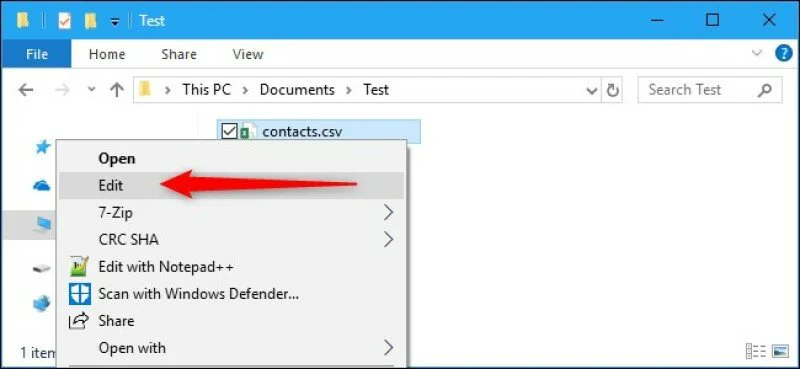
Bạn sẽ thấy danh sách dữ liệu rõ ràng trong tệp CSV. Ví dụ: nếu tệp CSV được xuất từ một chương trình thông tin liên hệ, bạn có thể xem thông tin về từng khách hàng tại đây, với các chi tiết liên hệ được sắp xếp trên một dòng mới. Nếu nó được xuất từ một trình quản lý mật khẩu như LastPass, bạn sẽ thấy các mục đăng nhập trang web khác nhau ở đây.
Trong Notepad, tính năng như Word Wrap (ngắt dòng tự động) có thể làm cho dữ liệu khó đọc hơn. Bạn có thể nhất vào Format > Word Wrap để vô hiệu hóa nó và làm cho mỗi dòng dữ liệu nằm trên dòng riêng.
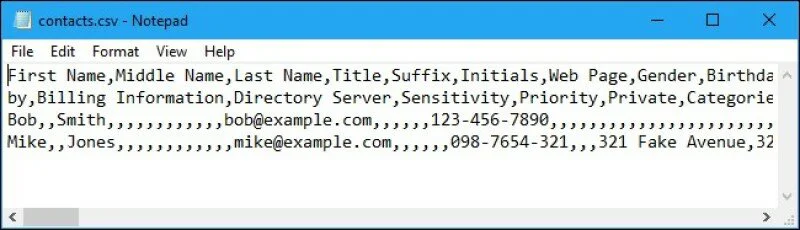
Cách đọc tệp CSV trong phần mềm xử lý bảng tính (Spreadsheet)
Bạn cũng có thể mở tệp CSV trong các chương trình bảng tính, giúp chúng dễ đọc hơn. Ví dụ: nếu bạn đã cài đặt Microsoft Excel trên máy tính của mình, bạn chỉ cần nhấp đúp vào tệp .csv để mở file csv bằng excel. Nếu nó không mở được trong Excel, bạn có thể nhấp chuột phải vào tệp CSV và chọn Open With > Excel.
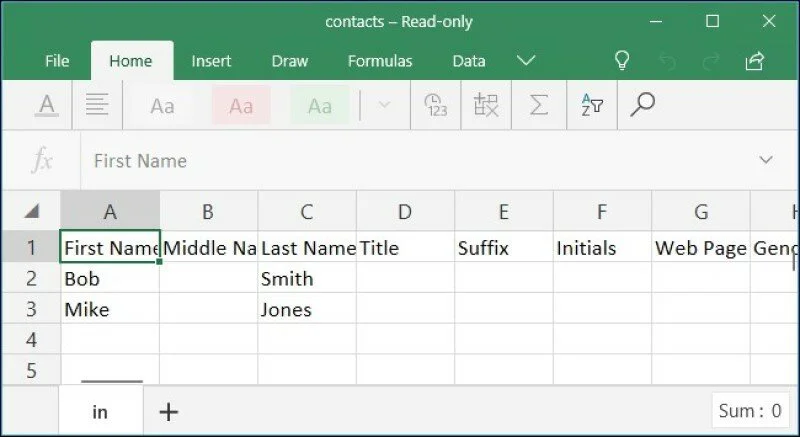
Nếu bạn không có Excel, bạn có thể tải tệp lên trên Google Sheets hoặc cài đặt bộ công cụ văn phòng miễn phí như LibreOffice Calc để xem. Excel và các chương trình bảng tính khác trình bày nội dung của tệp CSV như thể nó là một bảng tính, sắp xếp các dữ liệu thành các cột.
Trong trường hợp bạn mở bị lỗi font file csv khi mở trong Excel, bạn có thể khắc phục tình trạng này bằng cách:
- Chọn trên menu mục Data > From Other Sources > From XML Data Import
- Khi đó sẽ bạn tìm file CSV bạn cần mở và nhấn Open
- Sau đó hộp thoại Text Import Wizard sẽ xuất hiện, bạn chọn vào ô Delimited và ở mục File Orgin chọn Unicode (UTF-8) và nhấn Next
- Chọn Comma và ấn next.
- Sau đó chọn General và ấn OK là bạn có thể khắc phục được lỗi font này.
IV. Hướng dẫn tạo file CSV
Nếu bạn có hồ sơ thông tin cần gửi cho khách hàng, bạn có thể thấy hữu ích khi gửi chúng ở định dạng CSV. Vì tệp CSV chỉ là văn bản, nên nó có thể được sử dụng với mọi trình soạn thảo văn bản trên bất kỳ hệ điều hành nào. Để tạo CSV, bạn có thể sử dụng phần mềm như Microsoft Excel hoặc OpenOffice Calc, hoặc bạn cũng có thể sử dụng Notepad. Dưới đây là một số cách tạo file CSV thông dụng nhất:
Tạo file CSV từ Notepad
- Mở Notepad và nhập những thông tin dữ liệu dưới dạng phân tách bằng dấu phẩy ở dòng đầu tiên. Ví dụ: nếu bạn đang nhập dữ liệu cho các mặt hàng mà bạn đang bán, hãy nhập vào dòng đầu tiên những cụm từ như “tên, giá, mô tả”
- Nhập dữ liệu của bạn vào dòng thứ hai, sử dụng cùng định dạng với dòng đầu tiên. Sử dụng ví dụ được nêu trong bước trên, viết tên mặt hàng cụ thể, theo sau là giá và mô tả mặt hàng. Ví dụ: nếu bạn bán bóng chày, hãy viết “bóng chày, 5.99, thể thao”.
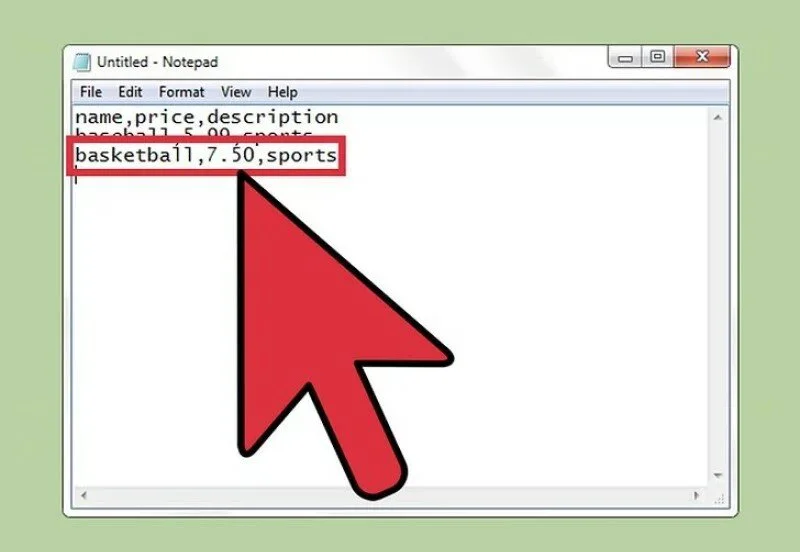
- Trên dải menu, bạn chọn File > Save
- Nhập tên cho tệp của bạn và chọn .csv từ danh sách trong Save as type. Sau đó nhấn vào Save, vậy là bạn đã tạo được tệp CSV trên Notepad
Tạo file CSV từ Excel
- Mở Microsoft Excel và thêm dữ liệu vào bảng tính mới.
- Trên dải menu, nhấp vào mục File > Save As. Nhấp vào mũi tên bên cạnh Save as Type và chọn CSV (Comma Delimited) từ danh sách.
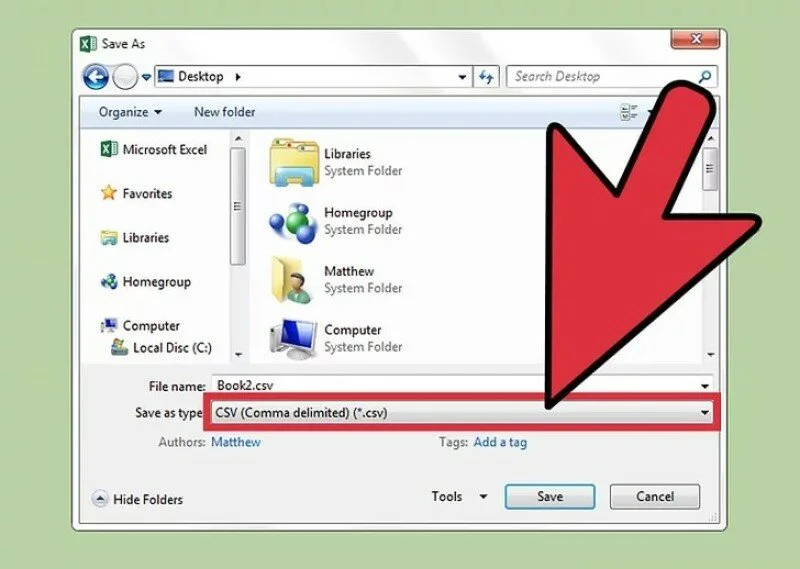
- Thay đổi tên tệp thành tên bạn thích. Chọn vị trí để lưu tệp, sau đó nhấp vào nút Save. Nhấp vào “OK” để chỉ lưu trang bảng tính hiện tại. Nhấp vào “Yes” để lưu tệp ở định dạng CSV.
Tạo file CSV từ OpenOffice Calc
- Mở OpenOffice Calc và thêm dữ liệu vào bảng tính. Ví dụ: bạn gõ 1, 2, 3 vào các ô A1, A2 và A3 lần lượt
- Đến menu > File > Save As. Nhập tên của tệp vào mục File Name. Nhấp vào mũi tên bên cạnh Save as Type > Text CSV (.csv) từ danh sách thả xuống.
- Chọn vị trí để lưu tệp, sau đó nhấp vào Save. Khi hộp thoại đầu tiên xuất hiện, hãy nhấp vào “Keep Current Format”
- Nhấp vào OK để chấp nhận mặc định dấu phân cách. Nhấp vào OK lần nữa để xác nhận rằng chỉ có bảng hiện tại được lưu
V. Hướng dẫn đổi đuôi csv sang xls
Để chuyển đổi csv to excel mà bạn có thể thực hiện phương pháp nhập CSV vào Excel dưới dạng dữ liệu ngoài. Dưới đây mình sẽ hướng dẫn bạn chi tiết về phương pháp chuyển đổi này::
Bước 1: mở tệp CSV bạn muốn chuyển đổi trong Excel. Tìm tệp CSV bạn muốn chuyển đổi trên máy tính của mình và nhấp đúp vào tên hoặc biểu tượng của nó để mở tệp. Ngoài ra, bạn có thể mở Microsoft Excel và mở tệp CSV từ danh sách tệp gần đây của bạn.
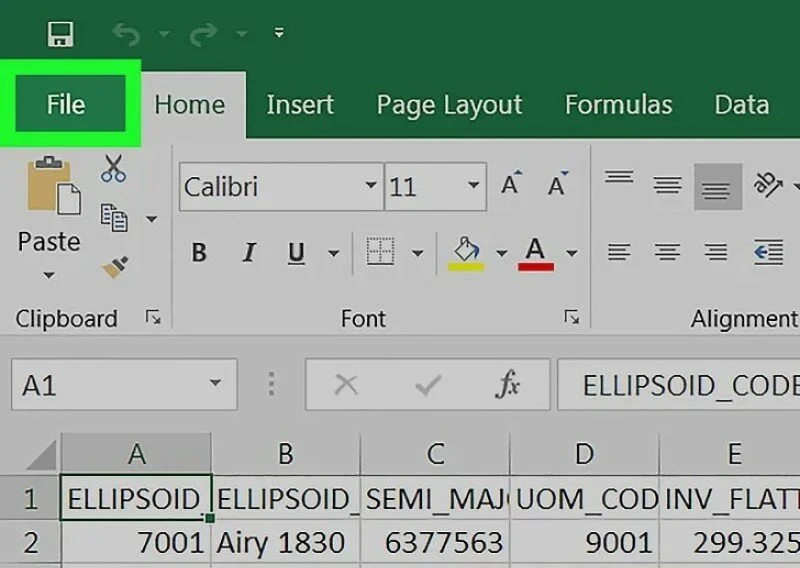
Bước 2: nhấp vào mục File trên menu. Nó sẽ mở một menu với các tùy chọn tập tin của bạn. Trên Windows, bạn có thể tìm thấy nút này ở góc trên bên trái của cửa sổ Excel. Đối với máy Mac, nút này nằm trên thanh menu của bạn ở góc trên bên trái màn hình của bạn.
Bước 3: nhấp vào Save as trên menu của File. Tùy chọn này sẽ cho phép bạn lưu tệp CSV của mình ở định dạng tệp khác.
Bước 4: chọn This PC, tùy chọn này sẽ cho phép bạn lưu tệp XLS đã chuyển đổi vào bộ nhớ của máy tính.
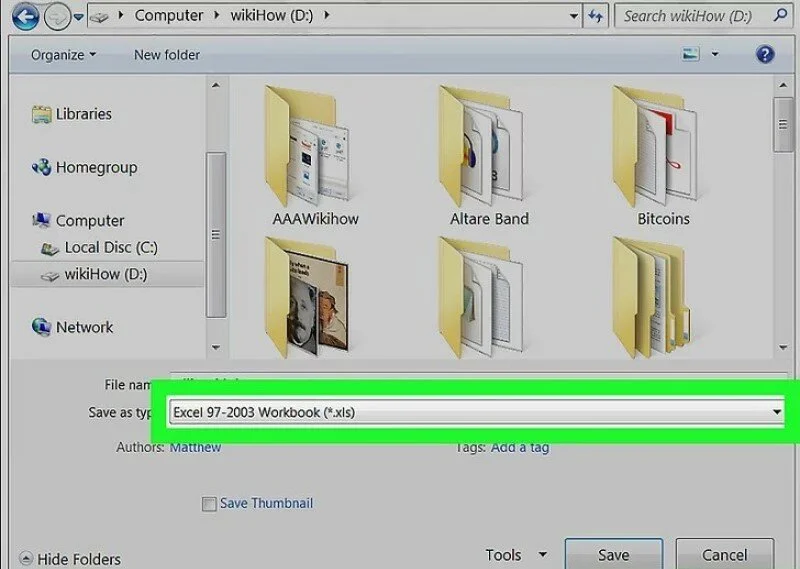
Bước 5: chọn Excel 97-2003 Workbook (.xls) làm định dạng tệp của bạn. Nhấp vào bộ chọn định dạng tệp ở dưới cùng của cửa sổ và chọn XLS làm định dạng của bạn.
Bước 6: chọn một vị trí lưu cho tệp XLS đã chuyển đổi của bạn. Tìm thư mục mà bạn muốn lưu tệp XLS của mình và nhấp vào tên thư mục trên cửa sổ Save As.
Bước 7: nhấn nút Save và phần mềm sẽ tự chuyển đổi tệp CSV của bạn thành XLS và lưu một bản sao vào vị trí đã chọn.
Trong trường hợp bạn muốn chuyển đổi excel to csv, bạn chỉ cần làm y chang những bước trên và đổi mục chọn Excel 97-2003 Workbook (.xls) ở bước 5 thành CSV (Comma Delimited).
Cách chuyển đổi tệp CSV sang các định dạng khác
Ngoài cách chuyển file excel sang csv và ngược lại, việc chuyển đổi csv sang các định dạng khác cũng là một vấn đề được không ít người quan tâm
Tất cả các chương trình máy tính được đề cập ở trên có thể chuyển đổi tệp CSV sang các định dạng của Microsoft Excel như XLSX cũng như TXT, XML, SQL, HTML, ODS và các định dạng khác. Quá trình chuyển đổi này thường được thực hiện thông qua menu File > Save as.
Bạn cũng có thể sử dụng Google Sheets để lưu tệp CSV sang định dạng khác. Từ menu, bạn chọn File > Download as, sau đó chọn XLSX, ODS, PDF hoặc bất kỳ định dạng được hỗ trợ nào khác.
Ngoài ra còn có một số trình chuyển đổi tệp miễn phí chạy trong trình duyệt web của bạn, chẳng hạn như Zamzar, có thể chuyển đổi tệp CSV sang một số định dạng được liệt kê ở trên kèm theo PDF và RTF.
Công cụ CSVJSON cũng giúp chuyển đổi dữ liệu CSV thành JSON, cực kỳ hữu ích nếu bạn đang nhập một lượng lớn thông tin từ một ứng dụng truyền thống vào một dự án trên web.
Hi vọng với những thông tin trong bài viết này sẽ giúp bạn hiểu rõ hơn về file .csv là gì cũng như điểm khác biệt giữa csv và excel. Cùng tham khảo thêm một số bài viết khác nhé!
Xem thêm >> CVV là gì? Phân biệt CVV và CVC, CSC
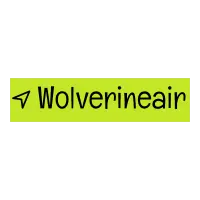




Comments are closed.